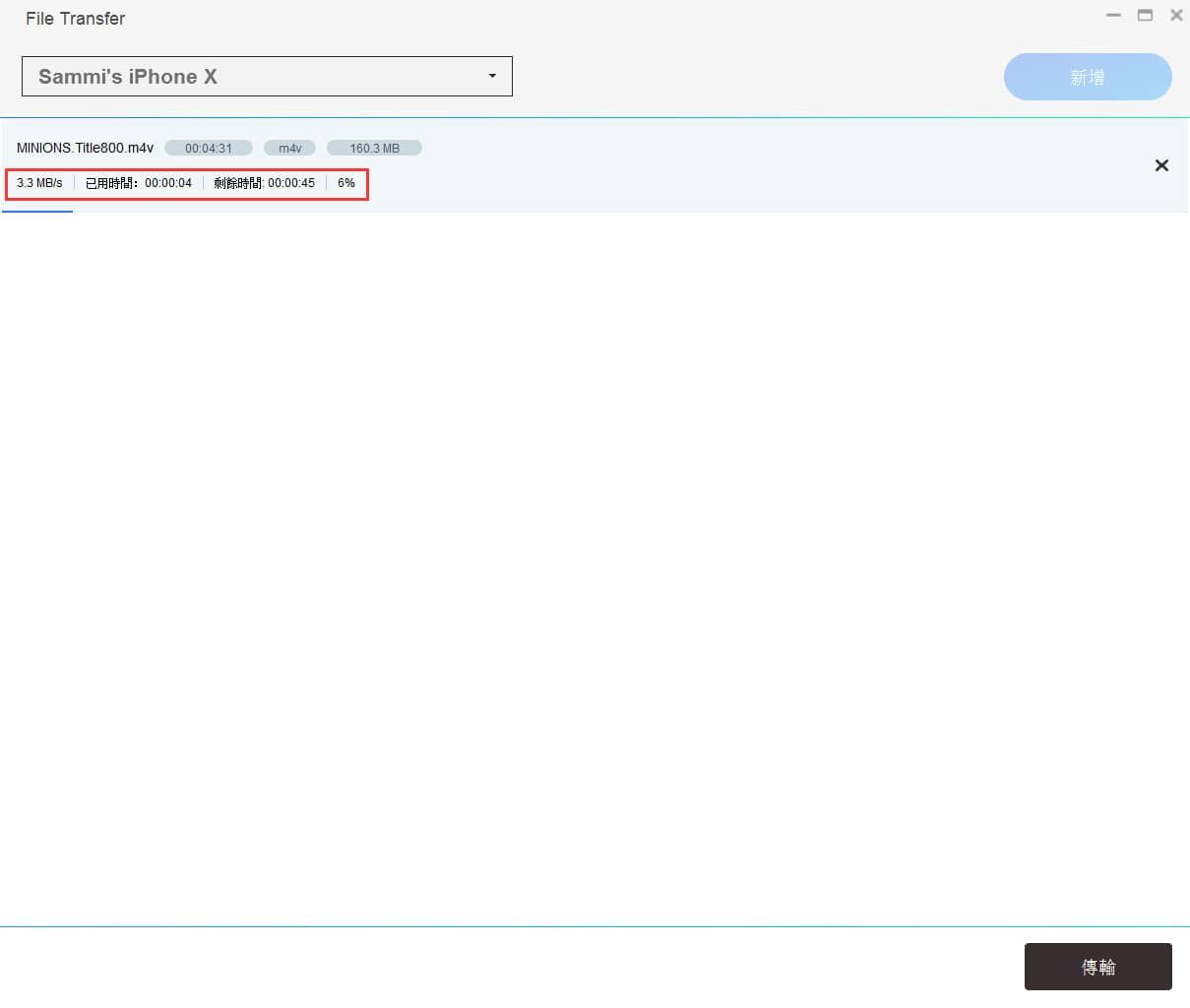DVDFab File Transfer 能夠做什麼?
無線傳輸
將轉檔得到的檔案無線傳輸到行動裝置
DVDFab File Transfer 透過 Wi-Fi 將轉檔完成的影片從電腦傳送至手機與平板,無需使用傳輸線或 iTunes。
這款免費簡便的工具專為搭配 DVD Ripper、Blu-ray Ripper 和 UHD Ripper 設計。轉檔時只需選擇「行動裝置」作為輸出目的地,並保持 DVDFab Remote app 連線,就能快速輕鬆地傳輸檔案。
這款免費簡便的工具專為搭配 DVD Ripper、Blu-ray Ripper 和 UHD Ripper 設計。轉檔時只需選擇「行動裝置」作為輸出目的地,並保持 DVDFab Remote app 連線,就能快速輕鬆地傳輸檔案。
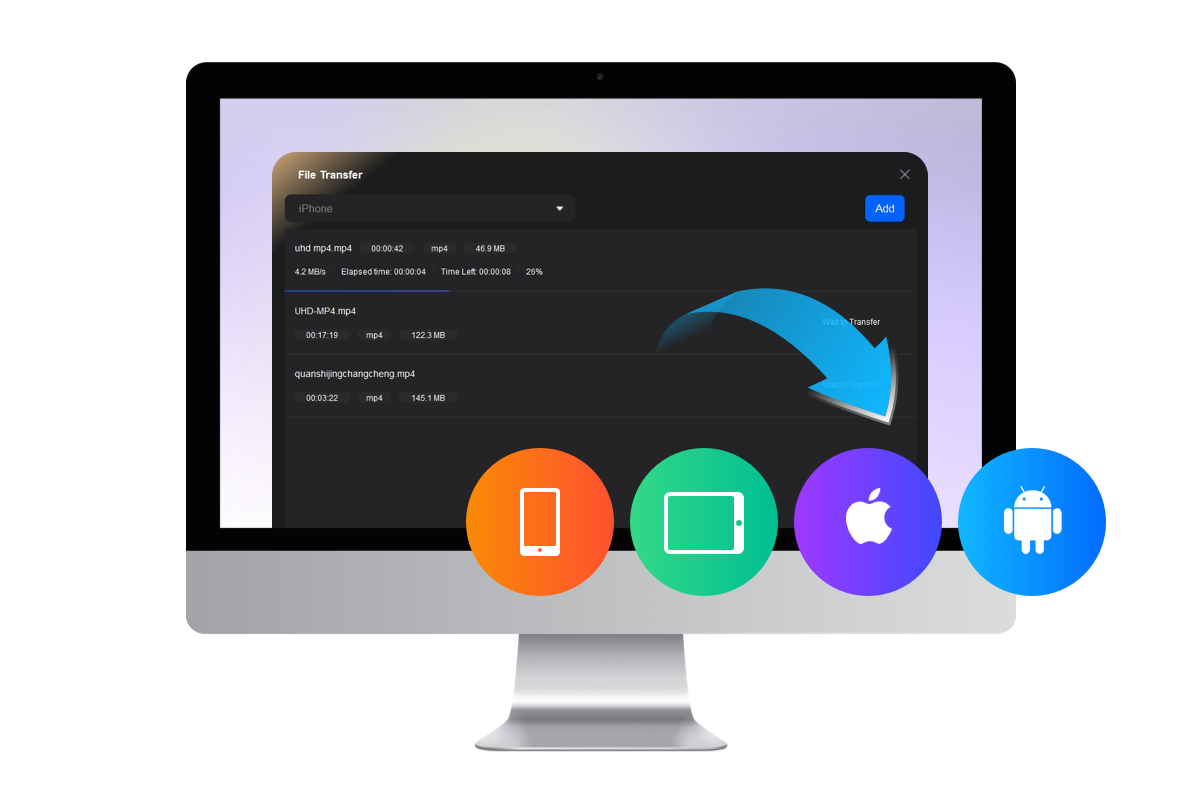
高效傳輸
高速批次傳輸影片
DVDFab File Transfer 支援批次傳輸,無論您要傳輸多少檔案或設定多複雜,都能快速處理。此外,這款直覺化的工具簡單易用,新手和專業人士都能輕鬆上手,讓檔案管理更高效無負擔。
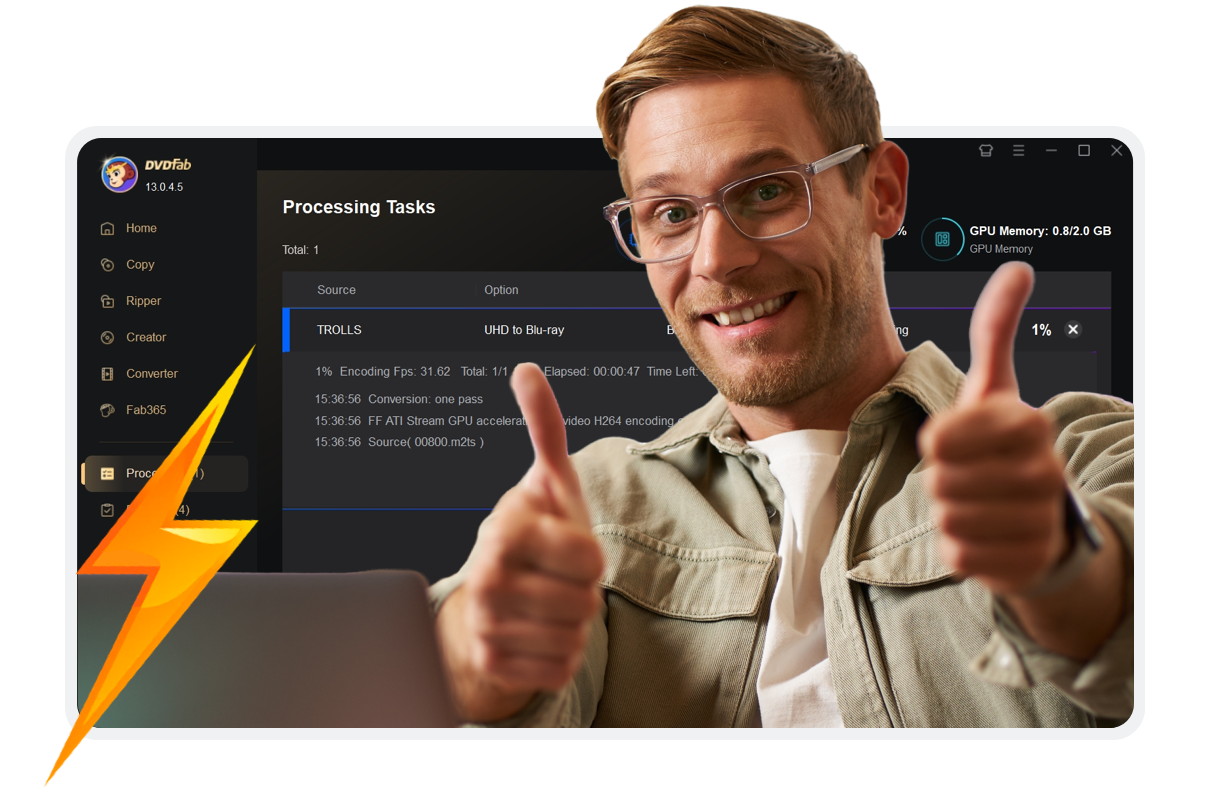
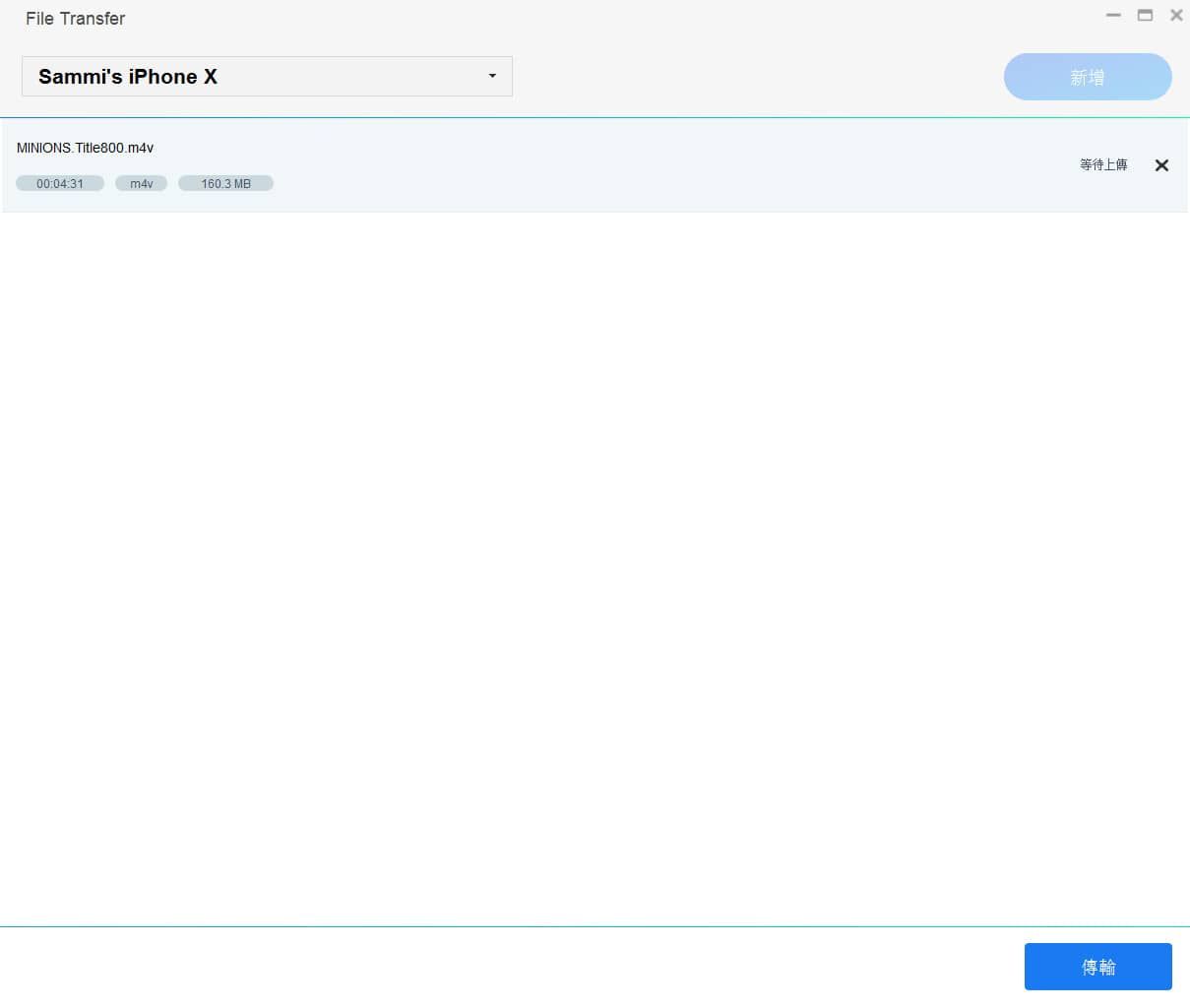
第1步: 運行DVDFab File Transfer
如果您將行動裝置選為輸出位置,那麼在“轉檔”和“轉換”功能中,當轉檔完成後,DVDFab File Transfer視窗會自動開啟。
如果您想將已經儲存在電腦中的視訊傳輸到行動裝置中,可以點擊 “實用工具”> File Transfer來運行File Transfer。然後點擊右上角的“新增”按鈕來添加想要傳輸的視訊。
如果您想將已經儲存在電腦中的視訊傳輸到行動裝置中,可以點擊 “實用工具”> File Transfer來運行File Transfer。然後點擊右上角的“新增”按鈕來添加想要傳輸的視訊。
第2步: 開始傳輸檔案
將您的智慧手機或平板電腦透過DVDFab Remote與DVDFab相連,然後點擊“傳輸”按鈕開始傳輸進程。傳輸完成後,您可以在行動裝置的“畫廊”或“照片”資料夾中找到傳輸好的檔案。
系統需求
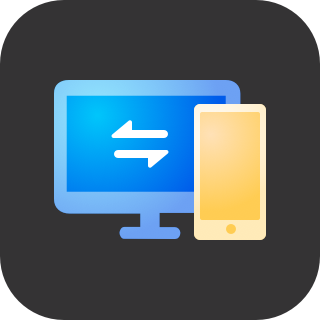
Windows 11/10/8.1/8/7 (32/64 位元)
奔騰 II 500 MHz
2GB或更大的記憶體
需要有網路連接註冊DVDFab(只使用極少網路流量)
| 輸入 | 所有視訊格式 |
| 輸出 | 行動裝置 |